Philips 37PFL3507H: 2 Использование
2 Использование : Philips 37PFL3507H
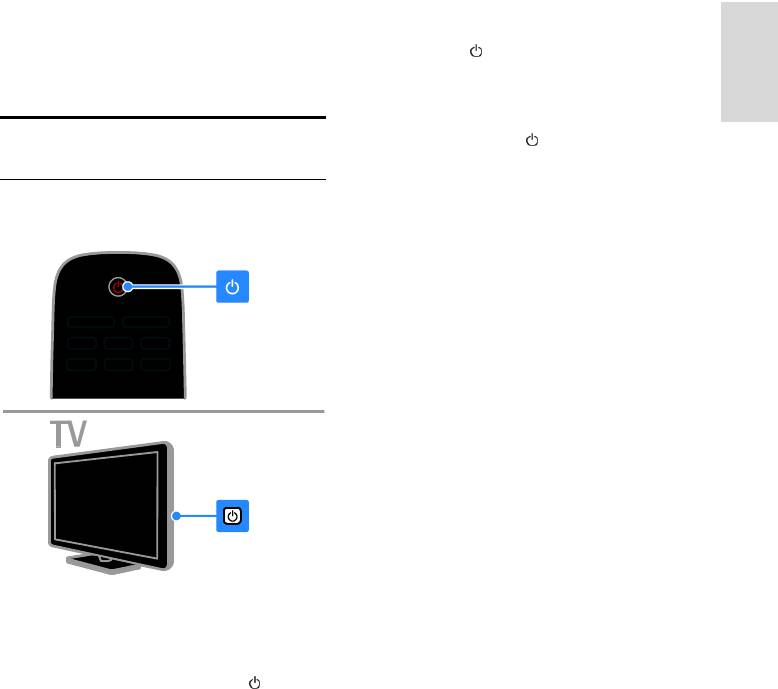
RU 13
Русский
Переключение телевизора в режим
2 Использование
ожидания
Нажмите на пульте ДУ.
телевизора
Цвет датчика пульта ДУ на телевизоре
изменится на красный.
Выключение телевизора
Просмотр телевизора
Нажмите кнопку на телевизоре.
Телевизор выключится.
Примечание. Хотя телевизор, когда он
Включение и выключение
выключен или находится в режиме
телевизора
ожидания, потребляет очень мало
энергии, но все равно он потребляет
энергию. Если в течение длительного
времени не предполагается использовать
телевизор, отсоедините телевизор от
сети питания.
Автоматическое выключение
Эти настройки энергоэффективности
позволяют сохранить энергию. Они
включены по умолчанию, поэтому при
отсутствии взаимодействия с
пользователем (нажатие кнопки пульта
ДУ или кнопок на задней панели) в
течение четырех часов телевизор
автоматически переключается в режим
ожидания.
Выключение режима автоматического
отключения.
Включение телевизора
1. Во время просмотра телевизора
Нажмите выключатель питания на
нажмите Зеленая кнопка на пульте ДУ.
телевизоре.
2. Выберите [Автовыключение], затем
Если телевизор находится в режиме
нажмите OK.
ожидания, нажмите кнопку на
3. Для выбора используйте Кнопки
пульте ДУ.
перемещения, затем нажмите OK.
Примечание. Телевизор реагирует с
небольшой задержкой.
Совет. Если не удается найти пульт ДУ и
нужно включить телевизор, когда он
находится в режиме ожидания, нажмите
кнопку CH +/- на телевизоре.
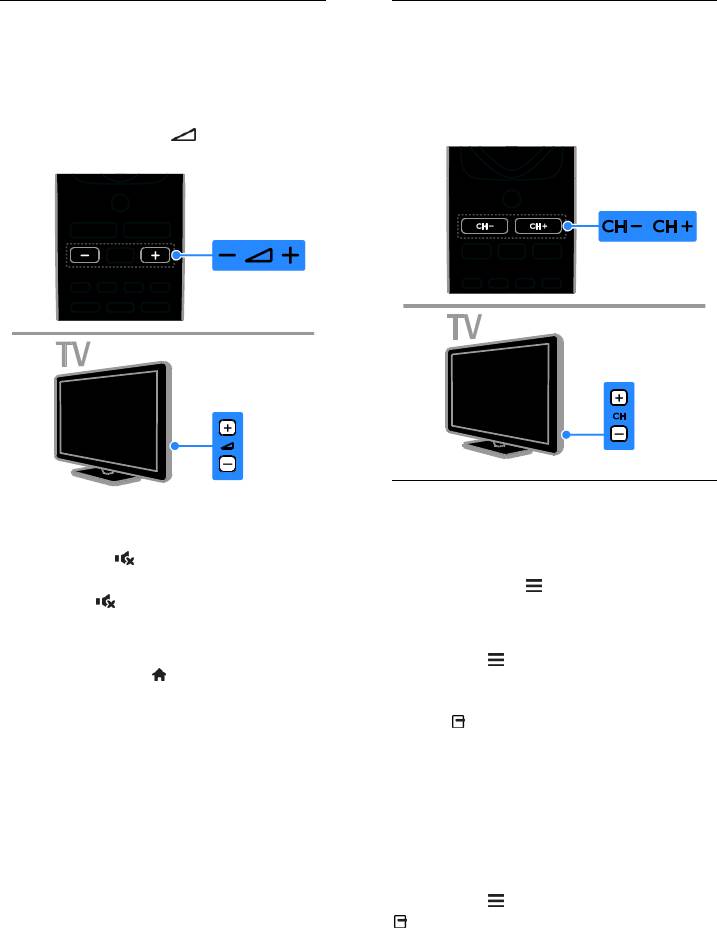
Регулировка громкости
Переключение каналов
телевизора
телевизора
Нажмите CH +/- на пульте ДУ или
Увеличение и уменьшение громкости
телевизора
телевизоре.
Нажмите кнопку Кнопки с цифрами,
Нажмите +/- на пульте ДУ.
чтобы ввести номер канала.
Нажмите кнопку +/- на боковой
панели телевизора.
Управление избранным
Выключение и включение звука
Можно просмотреть все каналы или
телевизора
только список избранных каналов, что
Нажмите на пульте ДУ для
позволяет легко найти нужный канал.
отключения звука.
Нажмите кнопку LIST для получения
кнопку для повторного
доступа к списку каналов.
включения звука.
Создание списка избранных каналов
Регулировка громкости наушников
1. Нажмите LIST.
1. Нажмите кнопку > [Установка] >
2. Выберите канал, который нужно
[Настройки телевизора] > [Звук].
отметить как избранный, и нажмите
2. Выберите [Громк. наушников], затем
кнопку OPTIONS.
нажмите OK.
3. Выберите [Пометить как избранное],
затем нажмите OK.
Выбранный канал будет помечен.
Чтобы снять отметку с канала, выберите
[Снять пометку как избранное], а затем
нажмите кнопку OK.
Выбор списка каналов
1. Нажмите LIST, затем нажмите
OPTIONS.
2. Выберите пункт [Выбрать список] >
[Избранное] для отображения каналов в
списке избранного или пункт [Все] для
отображения всех каналов.
3. Нажмите кнопку OK, чтобы
подтвердить выбор.
RU 14
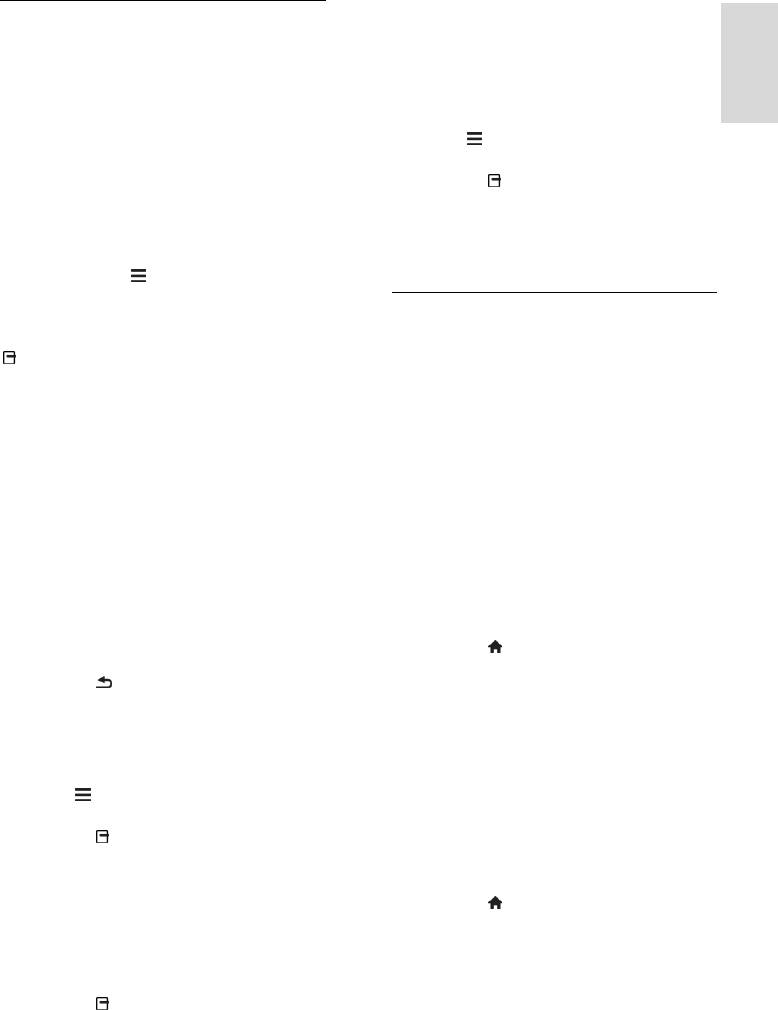
RU 15
Русский
Прослушивание цифрового радио
Управление списками каналов
Если доступны цифровые радиоканалы, их
После настройки каналов появляется
можно слушать. Они настраиваются
возможность управлять ими:
автоматически при настройке
Переименование каналов
телевизионных каналов.
Изменение положения каналов в
1. Во время просмотра телевизора
сетке
нажмите LIST.
Прослушивание цифрового радио
Появится список каналов.
Переименование каналов
2. Нажмите OPTIONS.
Каналы можно переименовывать.
3. Выберите [Выбрать список] > [Радио],
Соответствующее имя появляется при
затем нажмите OK.
выборе канала.
4. Выберите радиоканал, затем нажмите
1. Во время просмотра телевизора
OK.
нажмите кнопку LIST.
Отобразится список каналов.
Выбор источника
2. Выберите канал, который нужно
переименовать, затем нажмите
Подключенное устройство можно
OPTIONS.
просмотреть одним из следующих
3. Выберите [Переим.], затем нажмите
способов:
OK.
Добавьте его значок в главное меню
4. Нажмите Кнопки перемещения для
для упрощения доступа, затем
выбора каждого символа, затем нажмите
выберите его в главном меню.
OK.
Выберите его в меню "Источник".
Нажмите OK на экране ввода, чтобы
Примечание. Если к телевизору
сделать доступной экранную
подключено устройство с поддержкой
клавиатуру, или
функции HDMI-CEC, то оно будет
Нажмите [ABC] или [abc], чтобы
автоматически добавлено в главное меню.
выбрать прописную или строчную
Добавление устройства
букву.
1. Подсоедините устройство и включите
5. Закончив, выберите [Выполнено], затем
его.
для подтверждения нажмите OK в ответ
2. Нажмите .
на приглашение.
3. Выберите [Доб. новое устр.], затем
6. Нажмите , чтобы выйти .
нажмите OK.
Изменение положения каналов в сетке
4. Следуйте инструкциям на экране.
После настройки порядок каналов можно
В случае появления запроса на выбор
изменить по своему усмотрению.
подключения телевизора выберите
1. Во время просмотра телевизора
разъем, используемый этим
нажмите LIST.
устройством.
Отобразится список каналов.
Просмотр из главного меню
2. Нажмите OPTIONS.
После добавления нового устройства в
3. Выберите [Переупоряд.], затем
главное меню можно выбрать его значок,
нажмите OK.
чтобы начать его использование.
4. Выберите канал, который нужно
1. Нажмите .
переместить в списке, затем нажмите OK.
2. Выберите значок устройства в
5. Нажмите Кнопки перемещения, чтобы
основном меню.
переместить выбранный канал в нужное
3. Нажмите кнопку OK, чтобы
место, затем нажмите OK.
подтвердить выбор.
6. Нажмите OPTIONS.
7. Выберите [Порядок изменен], затем
нажмите OK.
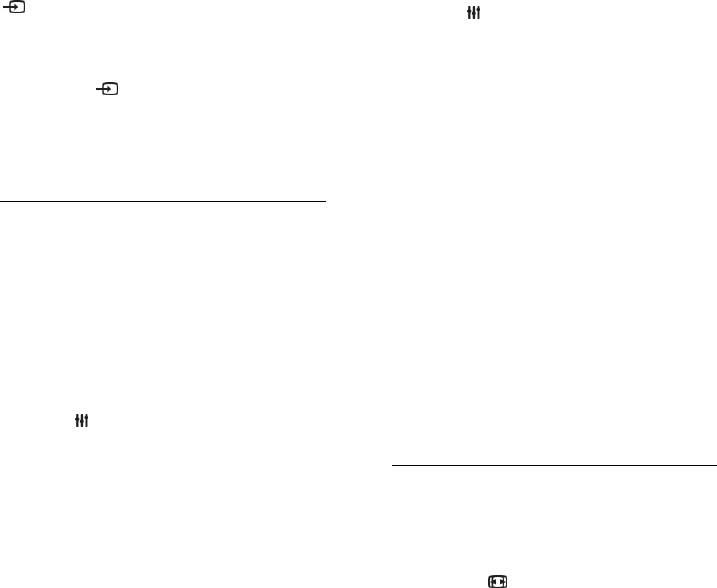
Просмотр из меню "Источник"
Выбор предпочитаемой настройки звука
Можно также нажать кнопку
1. Во время просмотра телевизора
SOURCE, чтобы отобразить список
нажмите ADJUST.
названий разъема. Выберите разъем, с
2. Нажмите [Интеллект. звук].
помощью которого устройство
3. Выберите параметр, затем нажмите
подключено к телевизору.
OK:
1. Нажмите SOURCE.
[Персональный]: применение
2. Нажмите кнопку Кнопки перемещения,
персонализированной настройки
чтобы выбрать разъем в списке.
звука.
3. Нажмите кнопку OK, чтобы
[Стандартный]: параметры,
подтвердить выбор.
подходящие для большинства
условий и типов звука.
Использование Smart Settings
[НОВОСТИ]: идеальные настройки
Телевизор поставляется с
для прослушивания речи (например,
интеллектуальными настройками
новостей).
изображения и звука. Можно
[Кино]: идеально подходят для
использовать эти настройки или изменить
фильмов.
их.
[Игры]: идеально подходят для
Выбор предпочитаемой настройки
видеоигр.
изображения
[ДРАМА]: идеально подходят для
драматических программ.
1. Во время просмотра телевизора
[СПОРТ]: идеальные настройки для
нажмите ADJUST.
2. Нажмите [Интеллект. изобр.].
просмотра спортивных программ.
3. Выберите параметр, затем нажмите
OK:
Изменение формата
[Персональный]: применить
изображения
собственные настройки
Можно изменить формат изображения в
изображения.
соответствии с источником видео.
[Яркий]: насыщенные и динамические
1. Нажмите FORMAT.
настройки идеальны для просмотра в
2. Выберите формат изображения, затем
светлое время суток.
нажмите OK для подтверждения.
[Естественный]: естественные
Доступные форматы изображения
параметры изображения.
зависят от источника видео.
[Кино]: идеально подходят для
[Автозаполнение]: увеличение
фильмов.
изображения до размера экрана
[Игры]: идеально подходят для
(отображение субтитров
видеоигр.
сохраняется). Рекомендуется для
[Энергосбережение]: параметры,
предотвращения искажений на
позволяющие сэкономить
экране (не подходит для HD и ПК).
максимальное количество
[Автоувеличение]: автоматическое
электроэнергии.
увеличение изображения до размера
[Стандартный]: параметры по
экрана. Рекомендуется для
умолчанию, подходящие для
предотвращения искажений на
большинства условий и типов видео.
экране (не подходит для HD и ПК).
[Фото]: идеальные параметры для
[Сверхувеличение]: удаление черных
фотографий.
полос по бокам при трансляции в
[Пользовательский]: выберите и
формате 4:3. Не рекомендуется для
сохраните собственные настройки
HD и ПК.
изображения.
RU 16
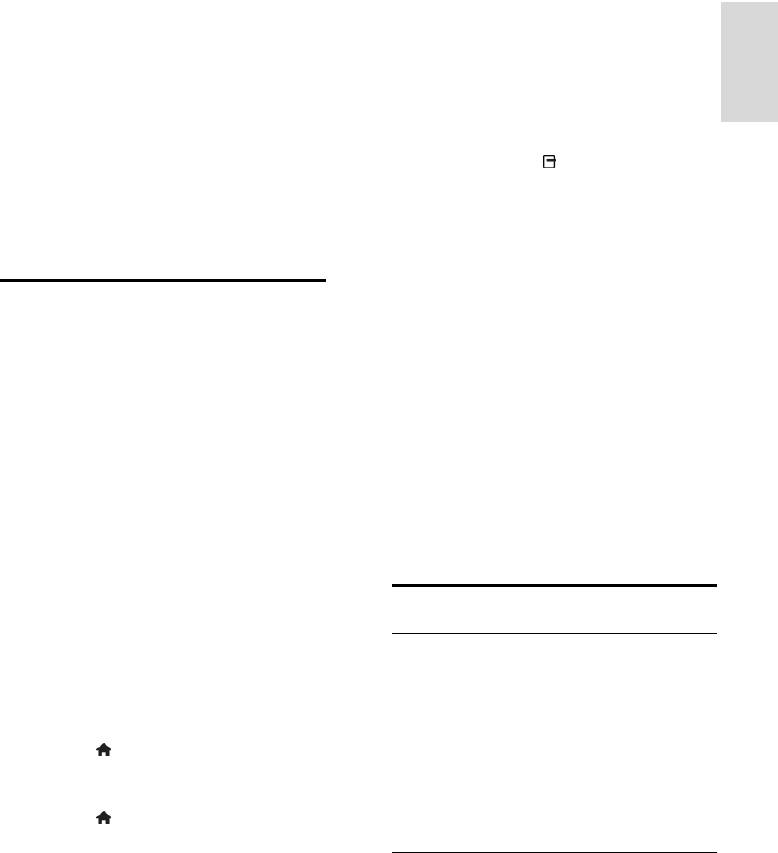
RU 17
Русский
[4:3]: отображение в классическом
Использование параметров справочника
формате 4:3.
программ
[Шиpoкoэкpaн. 16:9]:
Вы можете настроить отображаемую
масштабирование классического
информацию для:
формата 4:3 до 16:9. Не
напоминания о начале программы;
рекомендуется для HD и ПК.
отображения только
[Широкий экран]: расширение
предпочитаемых каналов.
формата 4:3 до формата 16:9.
1. Нажмите кнопку OPTIONS в
[Не в масштабе]: максимальная
справочнике программ.
детализация данных для ПК.
2. Выберите параметр, затем нажмите
Доступно, только когда в меню
OK:
изображения выбран режим ПК.
[Напоминание]: настройка
напоминаний о программах.
[Удалить напоминания]: удаление
Просмотр справочника
напоминаний о программах.
программ
[Изменить день]: выбор дня для
отображения.
Информацию о цифровых телеканалах
[Инф. о прогр.]: просмотр
можно просмотреть, используя
информации о программах.
программы передач, предоставленные
[Поиск по жанру]: поиск
телевещательными компаниями. Эта
телепрограмм по жанру.
информация может содержать
[Напоминания]: отображение
следующие данные:
напоминаний о программах.
Расписание каналов на текущий день
[Получить данные EPG]: обновление
("Сейчас и следующий день") или до
последней информации о
8 дней, если это поддерживается
программах.
телевещательной компанией
краткий обзор программ.
Просмотр мультимедиа
Примечание. Справочники программ
доступны только в некоторых странах.
Возможные действия
Настройка справочника программ
На телевизоре можно воспроизводить
Прежде чем использовать программу
видео, фотографии и музыку из
передач, проверьте следующие
следующих источников:
параметры:
Компьютер, подключенный с
1. Нажмите .
помощью домашней сети (для
2. Нажмите [Справочник программ].
моделей только с сетевым разъемом)
Доступ к справочнику программ
USB-устройство, подключенное к
1. Нажмите .
телевизору
2. Выберите [Справочник программ],
затем нажмите OK.
Воспроизведение файлов из
компьютера
Что вам потребуется
Данная функция доступна только для
определенных моделей.
Проводная или беспроводная
домашняя сеть с подключением к
маршрутизатору uPnP (Universal Plug
and Play).
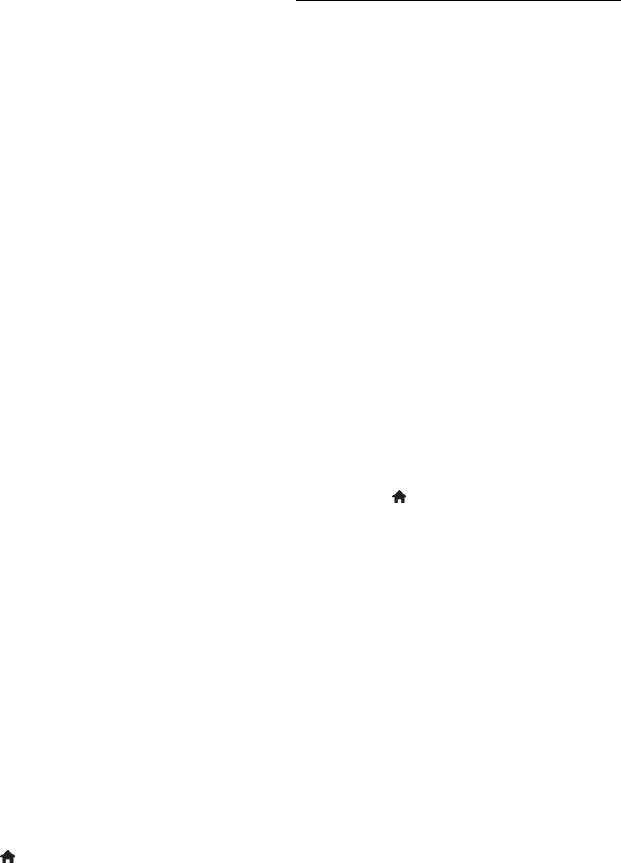
Беспроводной USB-адаптер Philips
Воспроизведение файлов с
(PTA01) или кабель LAN (локальная
USB-устройства
сеть), с помощью которого
телевизор подключается к домашней
При наличии фотографий, видеороликов
сети.
или музыкальных файлов на устройстве
Программа медиасервера,
USB их можно воспроизвести на
работающая на компьютере
телевизоре.
Соответствующие настройки
Предупреждение.
брандмауэра компьютера,
Компания TP Vision не несет
разрешающие работу программы
ответственности в случае
медиасервера
несовместимости диска USB с
Настройка сети
телевизором, а также за
повреждение или потерю данных в
1. Подключите телевизор и компьютер к
накопителе.
одной и той же домашней сети. См.
Не перегружайте порт USB. В случае
раздел Подключение телевизора > Сеть
подключения USB-устройства
и Интернет.
хранения, потребляющего больше
2. Включите компьютер и маршрутизатор.
500 мА, убедитесь, что оно
Примечание.
подключено к своему внешнему
Если устройство не восстанавливает
источнику питания.
работу в режиме DLNA из-за нарушения
Просмотр содержимого USB-устройства
электрического режима вследствие
1. Подключите USB-устройство к
действия внешних факторов (например,
USB-разъему телевизора.
электростатического разряда), требуется
2. Нажмите , выберите[Обзор USB],
вмешательство пользователя.
затем нажмите OK.
Настройка обмена мультимедиа
3. Выберите файл в обозревателе
1. Для обмена мультимедийными файлами
содержимого, затем нажмите OK, чтобы
установите на компьютере программу
начать воспроизведение.
медиасервера. Ниже приведены
4. Нажмите кнопку Кнопки
некоторые из доступных программ
воспроизведения на пульте ДУ для
медиасервера:
управления воспроизведением. См.
Для ПК: Windows Media Player 11
Использование телевизора > Просмотр
(или выше) или TVersity
мультимедиа > Параметры
Для Mac: Twonky
воспроизведения (Страница 19).
2. Перейдите на компьютере в режим
обмена мультимедиа с помощью
медиасервера. Дополнительные сведения
о настройке медиасервера см. на
веб-сайте медиасервера.
Воспроизведение файлов
1. Нажмите .
2. Выберите [Обзор сети], затем нажмите
OK. Если запускается установка сети,
следуйте инструкциям на экране.
3. Выберите файл в обозревателе
содержимого, затем нажмите OK, чтобы
начать воспроизведение.
4. Нажмите кнопку Кнопки
воспроизведения на пульте ДУ для
управления воспроизведением.
RU 18
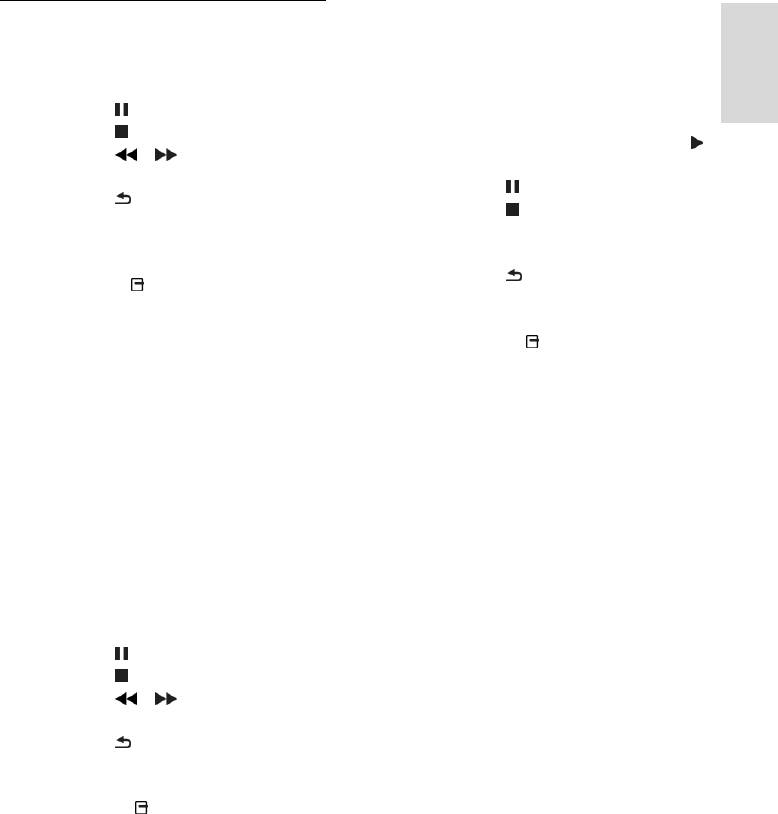
RU 19
Русский
[Инф. о прогр.]: отображение имени
Параметры воспроизведения
файла.
Просмотр видео
[Настройки эха]: выбор режимов
Нажмите Кнопки перемещения для
энергосбережения.
выбора видеофайла, затем нажмите OK.
Просмотр изображений
Нажмите для приостановки.
Для выбора изображения нажмите
Нажмите для остановки.
Кнопки перемещения, затем нажмите
Нажмите / для поиска назад
для начала слайд-шоу.
или вперед.
Нажмите для приостановки.
Нажмите для выхода из
Нажмите для остановки.
обозревателя содержимого.
Нажмите Кнопки перемещения для
Параметры воспроизведения видео
поиска изображения.
Во время воспроизведения видео
Нажмите для выхода из
нажмите кнопку OPTIONS, чтобы
обозревателя.
получить доступ к указанным ниже
Параметры слайд-шоу изображений
параметрам видео.
Нажмите кнопку OPTIONS для входа
[Cубтитpы]: выбор доступных
или выхода из указанных ниже
настроек субтитров.
параметров изображения.
[Язык аудио]: выбор доступного
[Переход слайд-шоу]: выбор
языка звука.
перехода от одного изображения к
[Повтор]: повтор видео, дорожки
другому.
или альбома.
[Частота слайд-шоу]: выбор времени
[Инф. о прогр.]: отображение имени
отображения каждого изображения
файла.
во время слайд-шоу.
[Настройки эха]: выбор режимов
[Повторить] / [Воспр. один раз]:
энергосбережения.
однократный или повторяющийся
Прослушивание музыки
просмотр слайд-шоу.
Нажмите Кнопки перемещения для
[Произвольный порядок
выбора музыкальной дорожки, затем
выкл.]/[Произвольный порядок вкл.]:
нажмите OK.
включение или выключение
Нажмите для приостановки.
отображение изображений в режиме
Нажмите для остановки.
слайд-шоу в случайном порядке.
Нажмите / для поиска назад
[Повернуть изобр.]: поворот
или вперед в музыкальной записи.
изображения.
Нажмите для выхода из
[Инф. о прогр.]: отображение
обозревателя.
информации об изображении.
Параметры воспроизведения музыки
[Устан как Scenea]: установка
Нажмите кнопку OPTIONS для входа
изображения как заставки ТВ. См.
или выхода из указанных ниже
Расширенное использование ТВ >
параметров музыки.
Доступ (Страница 28).
[Повторить]: повтор дорожки или
альбома.
[Воспр. один раз]: однократное
воспроизведение дорожки.
[Произвольный порядок
вкл.]/[Произвольный порядок выкл.]:
включение или выключение
воспроизведения дорожек в
случайном порядке.
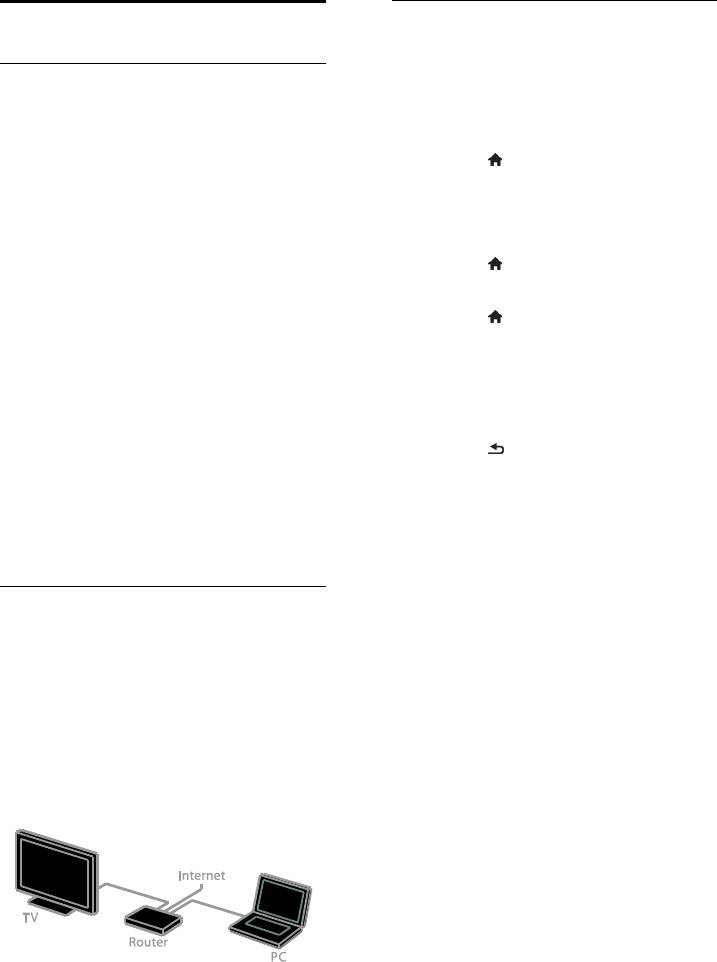
Доступ к приложениям Smart TV
Просмотр Smart TV
Если телевизор подключен к Интернету
через домашнюю сеть, можно смотреть
Возможные действия
видео YouTube и мультимедийные файлы
*Доступно только для некоторых
из домашней сети.
моделей.
YouTube Leanback
Интернет-приложения, представляющие
1. Нажмите .
собой веб-сайты, специально
2. Выберите [YouTube], затем нажмите
адаптированные для вашего телевизора,
OK.
позволяют просматривать видео из
3. Для просмотра видео следуйте
Интернета.
инструкциям на экране.
Примечание.
4. Нажмите для выхода.
Службы и приложения Smart TV
Обзор сети
зависят от конкретной страны.
1. Нажмите .
При использовании службы Smart TV
2. Выберите [Обзор сети], затем нажмите
страницы на экране отображаются
OK.
по одной в полноэкранном формате.
3. Выберите сеть для подключения.
Некоторые веб-сайты могут
4. Нажмите Кнопки перемещения для
отображаться не полностью.
выбора файла, затем нажмите OK.
Функции, требующие подключаемых
5. Нажмите , чтобы выйти.
модулей, могут быть недоступны.
Компания TP Vision Netherlands B.V.
не несет ответственности за
содержимое и качество
содержимого, предоставляемого
поставщиками услуг.
Что вам потребуется
1. В домашней сети подключите
телевизор к Интернету.
2. В домашней сети подключите
маршрутизатор с высокоскоростным
подключением к Интернету.
3. Включите маршрутизатор.
4. Настройте сеть. См. раздел
Подключение телевизора > Сеть и
Интернет.
RU 20



